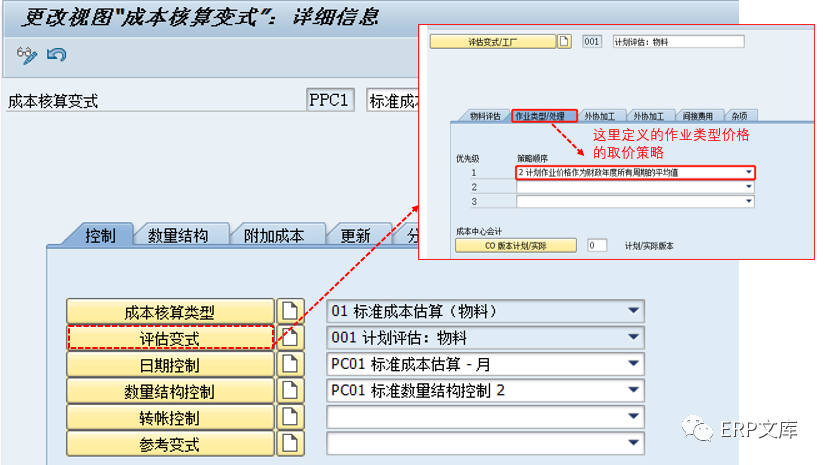IAR代码界面配色和字体修改
IAR编写代码的界面实在让人难以恭维,所以就自己改了一下编写代码的界面,让写代码变的没那么难受。
效果图↓↓↓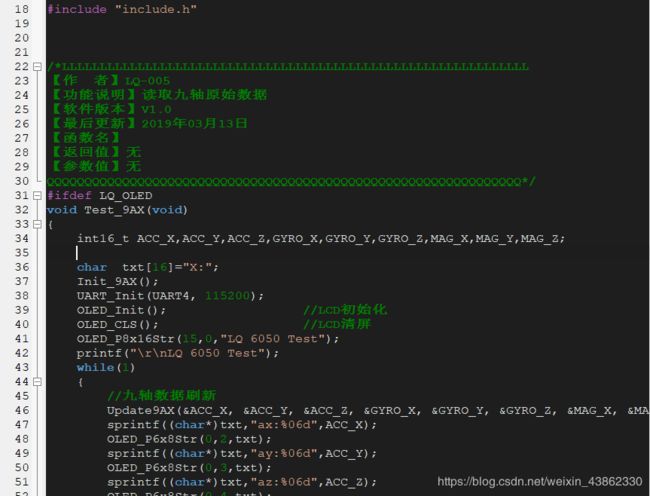
- 打开IAR
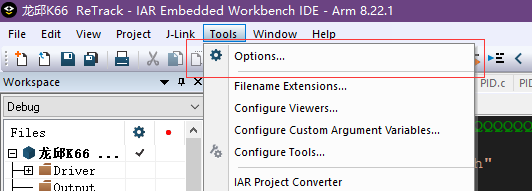
点开tools中的options一栏
- 配置editor中的属性
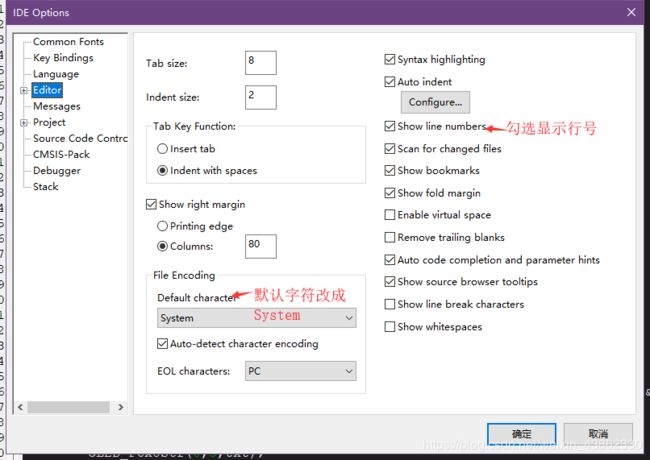
- 设置配色方案
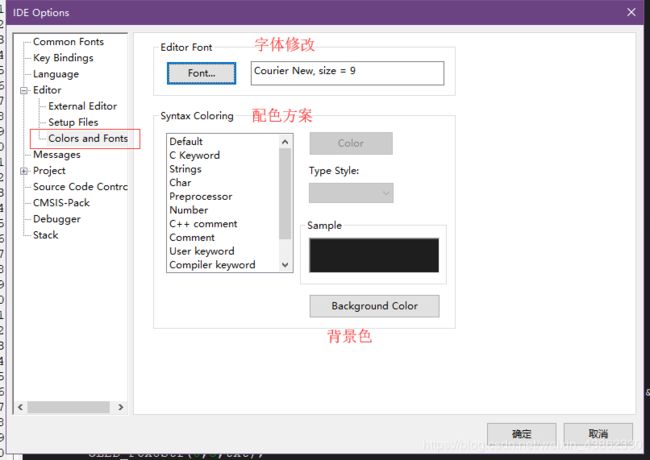
展开编辑中colors and fonts,更改配色方案。
- 背景色
点击Background Color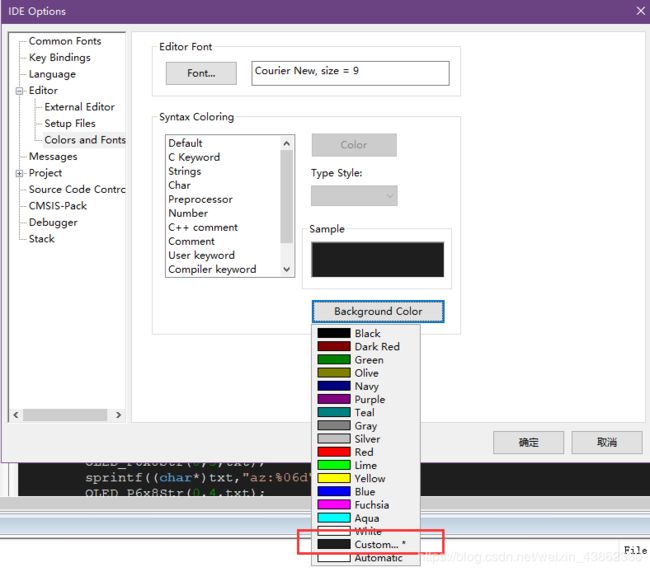
- 设置配色方案选择customized(自定义)
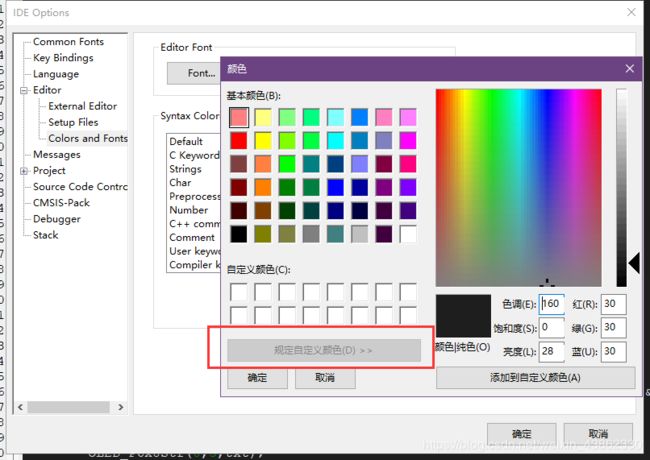
修改为R 30 G 30 B 30 ,点击确定 - 更改字体颜色
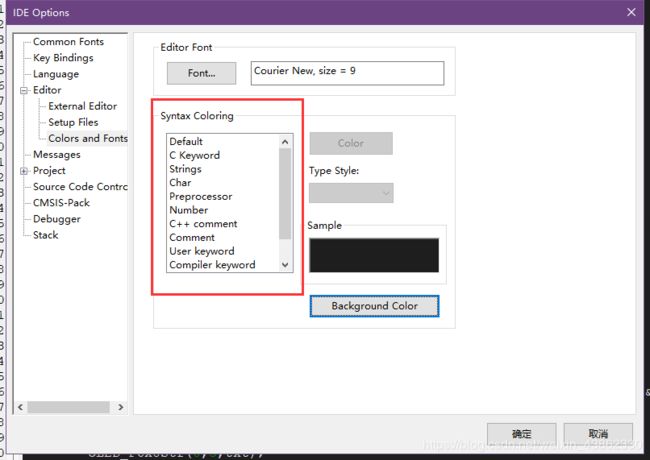
- Default(默认颜色):如函数名,参数等IAR系统没定义的字体颜色
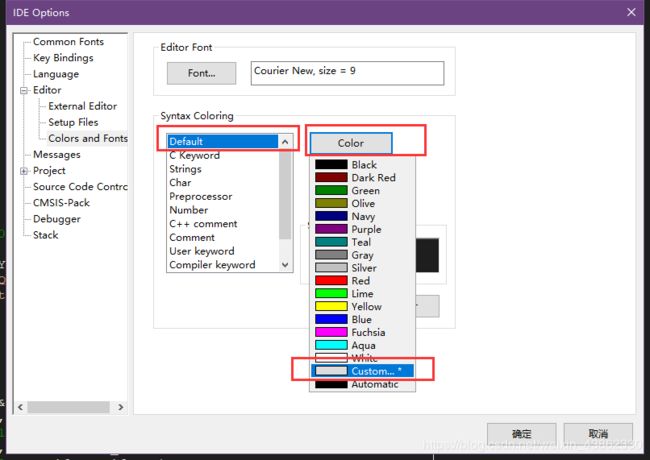
选中Default,选择Color,选择自定义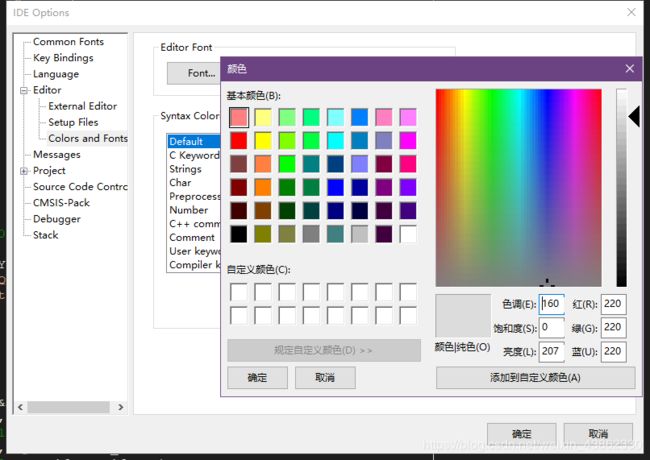
改为R 220 G 220 B 220
- C Keyword(C中的关键字)
如上面一样操作,R 86 G 156 B 214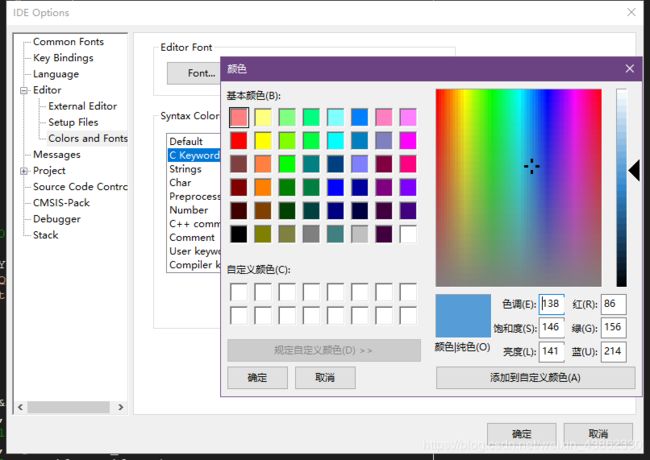
- Strings(字符串)
R214 G157 B133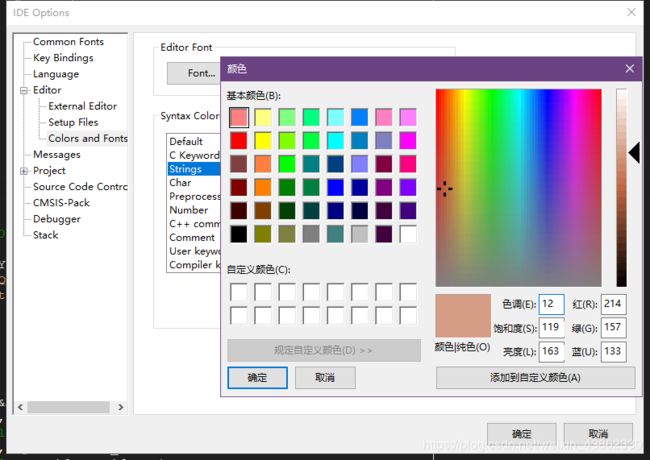
- Char(字符)
R100 G100 B255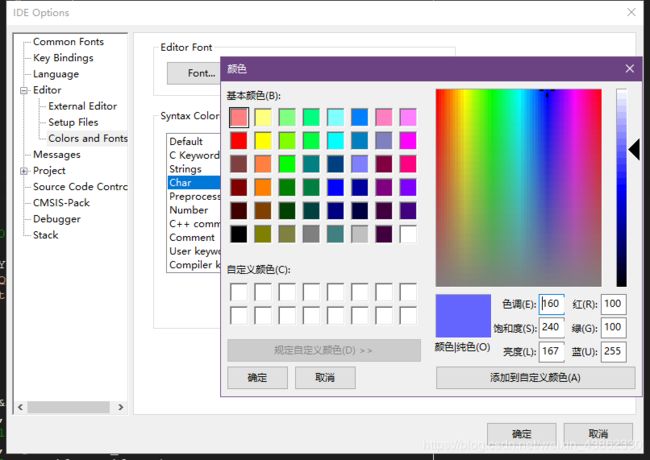
- Preprocessor(预处理)
R200 G100 B200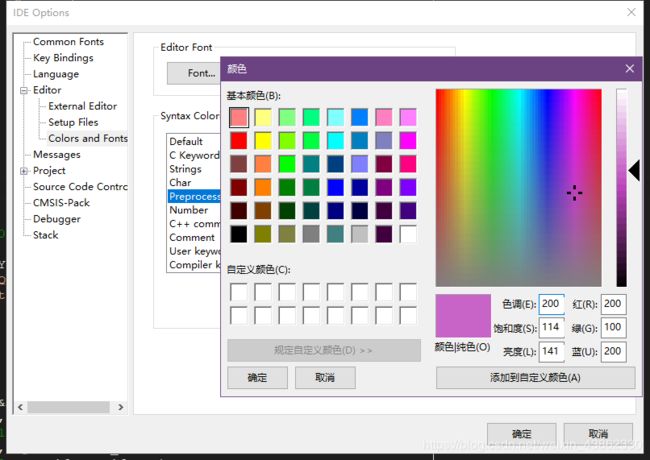
- Number(数字)
R0 G 150 B 0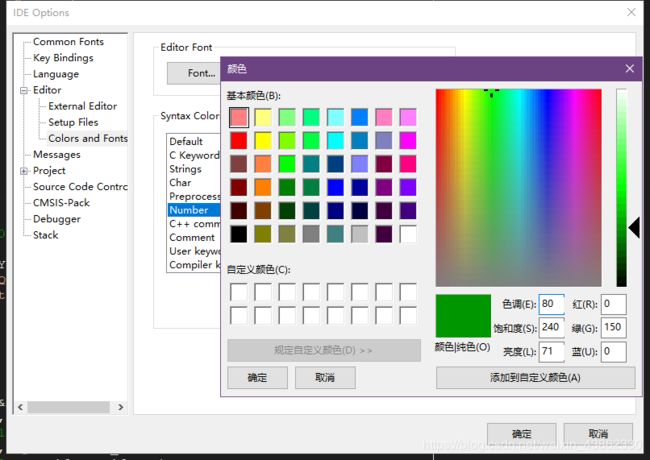
- C++ comment(c++注释‘//’)
R0 G128 B0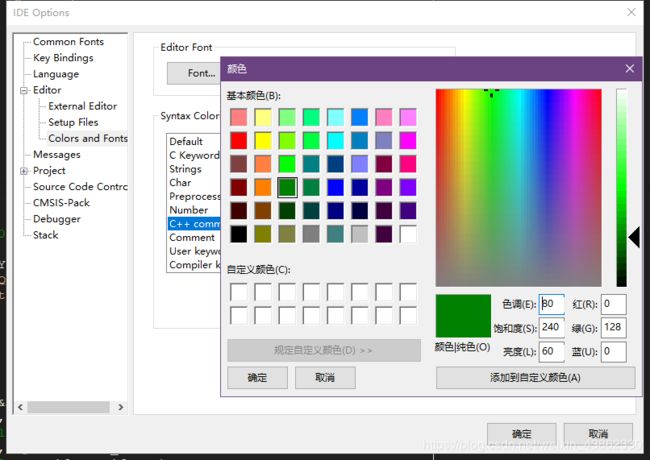
- comment(注释)
R0 G128 B0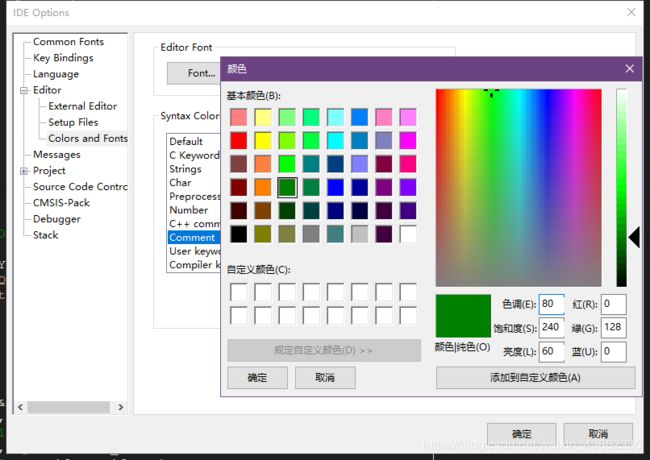
- User keyword(用户关键字)
R100 G200 B255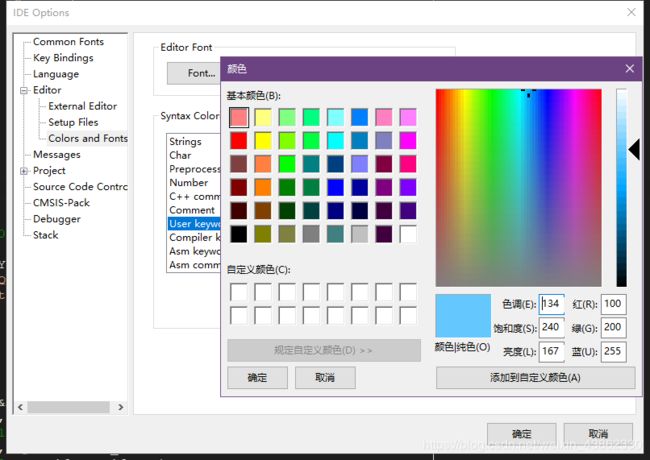
- Compiler keyword(编译关键字)
R150 G100 B200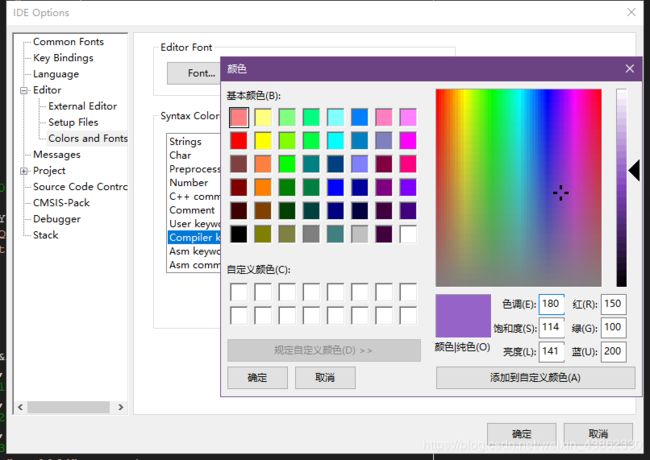
- ASM keyword(汇编关键字)
R100 G200 B255
- ASM comment(汇编注释)
R255 G200 B100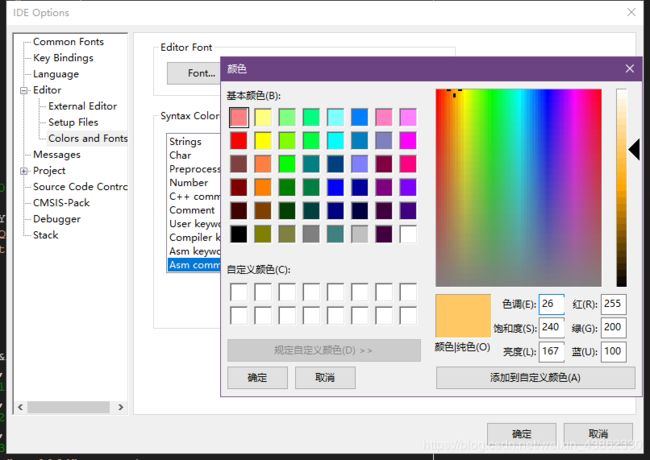
- 更改显示字体
有时候打开IAR代码会出现字体歪斜或者比较难看的现象:
如图↓↓↓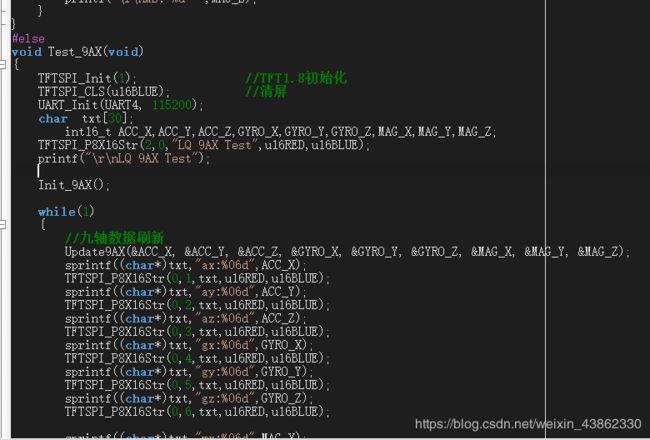
在代码界面空白处右键
这样代码字体就会变的好看些,但注意这个操作只应用于单个文件,所以每打开一个文件都要做同样的操作。
转发至:https://www.it610.com/article/1290427445803032576.htm